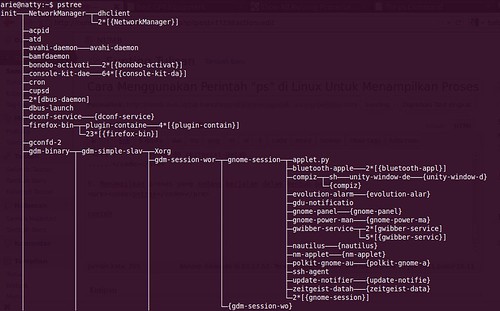Perintah dasar linux
Sistem
berkas Linux dan Unix diorganisir dalam struktur hirarki, seperti
pohon. Level tertinggi dari sistem berkas adalah / atau direktori root.
Dalam filosofi disain Unix dan Linux, semua dianggap sebagai berkas,
termasuk hard disks, partisi dan removable media. Ini berarti bahwa
semua berkas dan direktori (termasuk cakram dan partisi lain) ada di
bawah direktori root.
Sebagai
contoh, /home/jebediah/cheeses.odt menampilkan alur (path) ke berkas
cheeses.odt yang ada di dalam direktori jebediah yang mana ada di bawah
direktori home, yang berada di bawah direktori root (/).
Di
bawah direktori root (/), ada beberapa kumpulan direktori sistem
penting yang umum digunakan oleh banyak distribusi Linux lainnya. Di
bawah ini adalah daftar dari direktori umum yang berada tepat di bawah
direktori root (/) :
- /bin - aplikasi biner penting
- /boot - lokasi berkas konfigurasi untuk boot.
- /dev - berkas peranti (device)
- /etc - berkas konfigurasi, skrip startup, dll (etc)...
- /home - direktori pangkal (home) untuk pengguna
- /lib - libraries yang diperlukan oleh sistem
- /lost+found - menyediakan sistem lost+found untuk berkas yang berada dibawah direktori root (/)
- /media - mount (memuat) removable media seperti CD-ROM, kamera digital, dll...
- /mnt - untuk me-mount sistem berkas
- /opt - tempat lokasi untuk menginstal aplikasi tambahan (optional)
- /proc - direktori dinamis khusus yang menangani informasi mengenai kondisi sistem, termasuk proses-proses (processes) yang sedang berjalan
- /root - direktori pangkal untuk root, diucapkan 'slash-root'
- /sbin - sistem biner penting
- /sys - mengandung informasi mengenai system
- /tmp - berkas sementara (temporary)
- /usr - tempat aplikasi dan berkas yang sering digunakan oleh pengguna (users)
- /var - berkas variabel seperti log dan database
Perintah Umum
Menilik Direktori - ls
Perintah ls (LiSt) melihat daftar berkas dalam suatu direktori.
Membuat Direktori: - mkdir (nama direktori)
Perintah mkdir (MaKeDIRectory) untuk membuat direktori.
Mengubah Direktori: - cd (/direktori/lokasi)
Perintah cd perintah (ChangeDirectory) akan mengubah dari direktori Anda saat ini ke direktori yang Anda tentukan.
Menyalin Berkas/Direktori: - cp (nama berkas atau direktori) (ke direktori atau nama berkas)
Perintah cp (CoPy) akan menyalin setiap berkas yang Anda tentukan. Perintah cp -r akan menyalin setiap direktori yang Anda tentukan.
Menghapus Berkas/Direktori: - rm (nama berkas atau direktori)
Perintah rm perintah (ReMove) akan menghapus setiap berkas yang Anda tentukan. Perintah rm -rf akan menghapus setiap direktori yang Anda tentukan.
Ganti Name Berkas/Direktori - mv (nama berkas atau direktori)
Perintah mv (MoVe) akan mengganti nama/memindahkan setiap berkas atau direktori yang Anda tentukan.
Mencari Berkas/Direktori: - mv (nama berkas atau direktori)
Perintah locate akan setiap nama berkas yang anda tentukan yang ada di dalam komputer.
Perintah ini menggunakan indeks dari berkas dalam sistem untuk bekerja
dengan cepat: untuk memutakhirkan indeks ini jalankan perintah updatedb.
Perintah ini berjalan otomatis setiap hari, apabila komputer nyala
terus setiap hari. Dan perintah ini harus dijalankan dengan hak istimewa
administratif .
juga
dapat menggunakan wildcard untuk mencocokkan satu atau lebih berkas,
seperti "*" (untuk semua berkas) atau "?" (untuk mencocokkan satu
karakter).
Masuk ke sistem operasi (login)
Ex. Linux login : user01
Password :
pada contoh di atas user melakukan login ke komputer yang bernama linux.
Untuk mengubah password, ketikan
Ex. # passwd
dan untuk keluar dari linux, ketikan
Ex. $ exit or logout
• Sintaks Umum Perintah Linux
Seluruh perintah dalam Linux adalah case sensitive, artinya antara
huruf besar dan huruf kecil memiliki arti yang berlainan, misalkan ls
akan dianggap berbeda LS
Secara umum, perintah-perintah Linux memiliki sintaks sebagai berikut : perintah [option…] [argumen…]
option : merupakan pilihan yang dapat kita gunakan memberikan hasil tertentu dari suatu perintah
Argumen : merupakan sesuatu yang akan diproses oleh perintah, misalkan nama file atau direktori
Tanda(…) : menunjukan bahwa baik option maupun argumen dapat lebih dari satu
Perintah Dasar
- Perintah man
Perintah man adalah perintah untuk memunculkan online help, mirip dengan perintah “help” pada sistem operasi
MS-DOS. Misalkan untuk menampilkan online help dari
perintah ls gunakan :
Ex. $ man ls
- Perintah pwd
Perintah pwd digunakan untuk mengetahui di direktori mana sekarang berada, misalnya :
[user@localhost data]$ pwd
[user@localhost data]$ /home/user/data
- Perintah cd
perintah cd digunakan untuk pindah ke suatu di rektori tertentu. Mirip dengan perintah cd pada sistem operasi
MS-DOS. Jika ‘cd’ digunakan tanpa parameter, hasilnya
akan menunjuk ke home directory, misalnya :
[user@localhost data]$ cd /usr/local/bin <enter>
[user@localhost bin]$ pwd <enter>
[user@localhost bin]$ /usr/local/bin
- Perintah ls
Perintah ls adalah kependekan dari list digunakan untuk menampilkan isi suatu direktori. Perintah ini identik dengan perintah ‘dir’ pada MS-DOS. Jika ls digunakan tanpa parameter, ls akan menampilkan semua file dan direktori didalam current direktory. Perintah ls jg bisa untuk menampilkan daftar file dan direktori dibawah direktory yang ditentukan Penggunaan perintah ls juga bisa disertai option-option.
Berikut option-option yang bisa menyertai perintah ls :
-a menampilkan semua file atau direktori, termasuk yang berawalan dengan titik (.) pada sistem linux, file yang berawalan dengan titik dianggap sebagai hidden dan tidak akan terlihat oleh perintah ls tanpa option -a
-F menampilkan tanda slash (/) untuk direktory, tanda asterix (`) untuk file yang executable, tanda (@) untuk symbolic link, tanda (=) untuk socket, tanda (%) untuk whiteout, dan vertical bar (|) untuk FIFO
-l menampilkan file dan direktori dalam tampilan lengkap yaitu terdiri dari nama file ukuran, tanggal dimodifikasi, pemiliki, group, dan mode atributnya
-R jika terdapat direktori, isi direktori itu akan ditampilkan juga
Perintah rm
Perintah rm digunakan untuk menghapus file atau direktori, mirip
perintah ‘del’ pada sistem operasi MS-DOS. Untuk menghapus sebuah file
digunakan perintah sebagai berikut :
rm <nama_file>
Sedangkan untuk menghapus sebuah direktori beserta seluruh isinya, gunakan perintah sebagai berikut :
rm –r <nama_ direktori>
Ex. [student@localhost student] $ ls –la
total 2
-rwxr-xr-x 1 student users 345 Jul 24 07:48 .bash_profile
-rw-rw-r-- 1 student users 22 Jul 24 07:52 coba.txt
Ex. [student@localhost student] $ rm coba.txt
Perintah rmdir
Identik
dengan perintah “rd” pada sistem operasi MS-DOS pada dasarnya sama
dengan perintah rm –r, akan tetapi perintah rmdir mensyaratkan
direktori tersebut telah kosong
terlebih
dahulu (tidak berisi file atau direktori). Direktori yang tidak kosong
tidak bisa di hapus dengan perintah rmdir,tetapi harus menggunakan rm –r
Ex. $ rmdir /home/studendt/data/public
Perintah mkdir
Perintah mkdir digunakan untuk membuat direktori baru, identik dengan perintah ‘md’ pada sistem operasi MS-DOS
sintaknya :
$ mkdir <new_direktory>
Ex. $ mkdir data
Perintah cp
Perintah cp identik dengan perintah ‘copy’ pada MS-DOS. Perintah cp digunakan untuk mengcopy suatu file atau direktori,
Ex. [student@localhost student] $ ls –la
total 1
-rw-rw-r-- 1 student users 22 Jul 24 07:52 coba.txt
[student@localhost student] $ cp coba.txt coba1.txt
[student@localhost student] $ ls –ls
total 2
-rw-rw-r-- 1 student users 22 Jul 24 07:52 coba.txt
-rw-rw-r-- 1 student users 22 Jul 28 03:42 coba1.txt
Perintah cp-R
digunakan untuk mengcopy suatu direktori beserta seluruh isinya, misalnya :
$ cp –R /home/student_/data/backup
akan mengcopy direktori students yang berada dibawah direktori /home beserta seluruh isinya kedalam direktori /data/backup
Perintah w
Perintah w digunakan untuk mengetahui siapa saja yang sedang bekerja (login) di komputer tersebut, misalnya :
Ex. [student@localhost student] $ w
6:50pm up 9:15 4 users load average:
USER TTY FROM LOGIN
erik tty1 - 12:00am
risma tty2 - 13:00am
ade tty6 - 15:00am
Perintah touch
Perintah touch digunakan untuk menciptakan sebuah file baru yang belum pernah di buat atau belum ada
$ touch
$ touch belajar.txt
Perintah reboot
Perintah reboot digunakan untuk me-restart komputer
# reboot
Perintah halt
Perintah halt digunakan untuk mematikan sistem operasi
# halt
http://mbugiselor.blogspot.com/2012/02/perintah-dasar-pada-debian-507.html
 21.59
21.59
 Unknown
Unknown